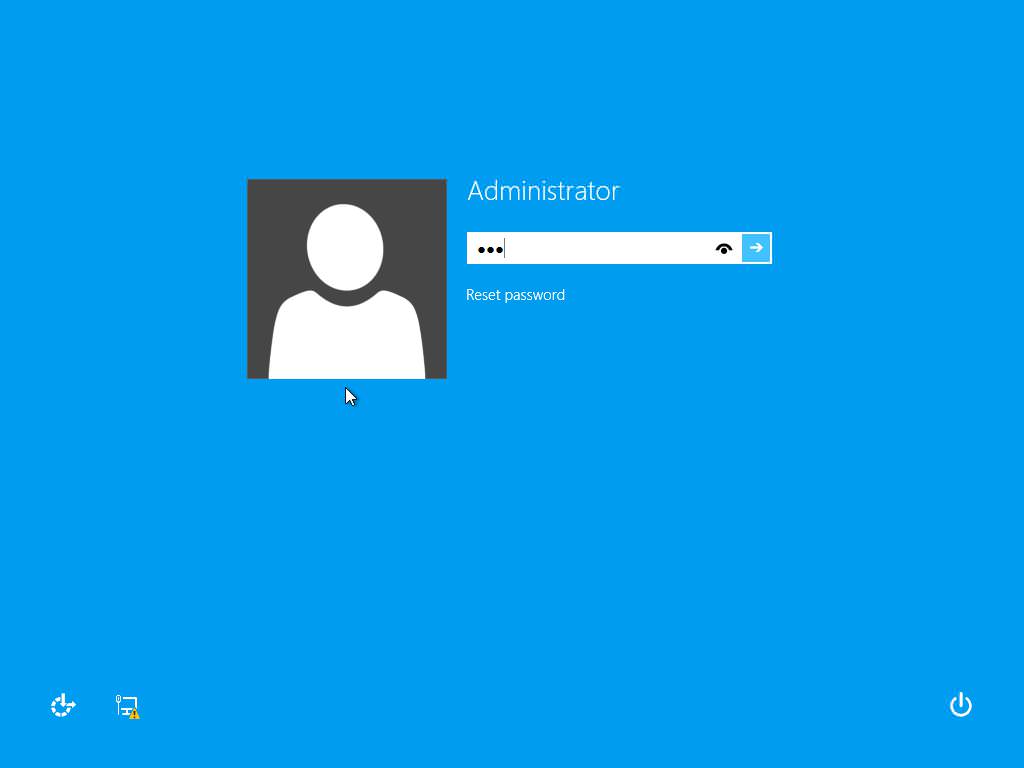У повсякденному житті нам досить часто доводиться обмінюватися інформацією поза домом і без використання свого комп’ютера, яку найпростіше записати на знімний USB-носій. Але в зв’язку з тим, що зараз в інтернеті повно вірусів, не виключено, що при взаємодії флешки і чужого комп’ютера, віруси, не дай бог, що знаходяться на терміналі, перекочують на ваш носій. Про те, як захистити флешку від вірусів, й піде далі мова. Розглядати методи, пов’язані із створенням виконуваних кодів, не будемо, оскільки пересічному користувачам зрозуміти цю методику буде досить складно, а обмежимося найпростішими методами.
Для чого потрібна захист знімного носія?
Розгляд основного питання почнемо трохи здалеку. Для початку можна запропонувати кілька типових ситуацій, коли може знадобитися захист. Погодьтеся, що поділитися з друзями новим фільмом або музичним альбомом набагато простіше, записавши їх на знімний носій, ніж при відправленні електронною поштою (багато сервіси не підтримують передачу файлів великого обсягу).
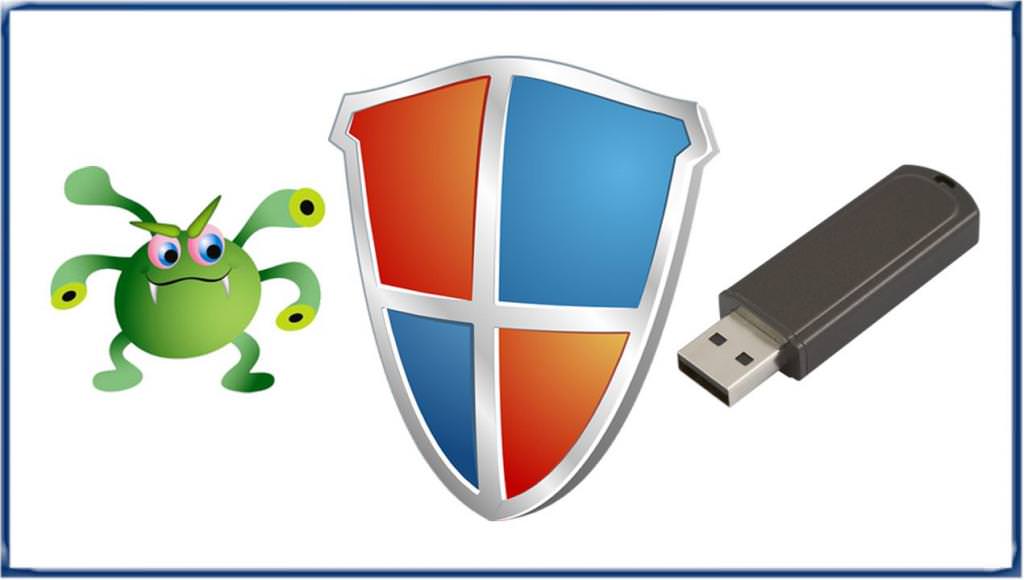
Те ж саме можна сказати і про ситуації, коли вам доводиться, скажімо, подавати електронні декларації в податкову. Де гарантія, що термінали, яким належить зчитувати інформацію з вашого пристрою, не заражені? Незважаючи на застосовувані методи захисту, на них теж можуть виявитися віруси, які до певного моменту маскуються.
Що робити, якщо ви використовуєте чужу флешку на своєму комп’ютері?
Про те, як перевірити флешку на віруси або видалити виявлені загрози, поговоримо трохи пізніше, а поки зупинимося на тому, як убезпечити власний комп’ютерний термінал або ноутбук, якщо вам доводиться мати справу з чужими носіями інформації.
Мабуть, кожен стикався з тим, що при вставці USB-накопичувача у відповідний порт операційна система або антивірусне програмне забезпечення видають запит щодо проведення перевірки носія на предмет наявності вірусів. Розмовляючи з друзями, багато ігнорують такі запити, вважаючи, що це абсолютно не потрібно. А даремно! Як раз в цей момент і може статися зараження вашого комп’ютерного пристрою.
Якщо запит було проігноровано, після визначення носія системою скористайтесь штатним сканером. Як перевірити флешку на віруси? Та зовсім просто! Практично будь-який антивірус вбудовує свої команди в контекстне меню Windows. Тому через ПКМ на знімному диску виберіть швидку перевірку. Принаймні, хоча б так можна убезпечити себе від загроз несанкціонованого вторгнення.
Як захистити флешку від вірусів: варіанти дій
В принципі, якщо говорити про найпростіші методи захисту, серед них можна виділити, принаймні, два основних рішення: обмеження доступу до носія в плані запис на нього інформації і блокування за допомогою спеціальних програм. А взагалі, раніше методика була набагато простіше.
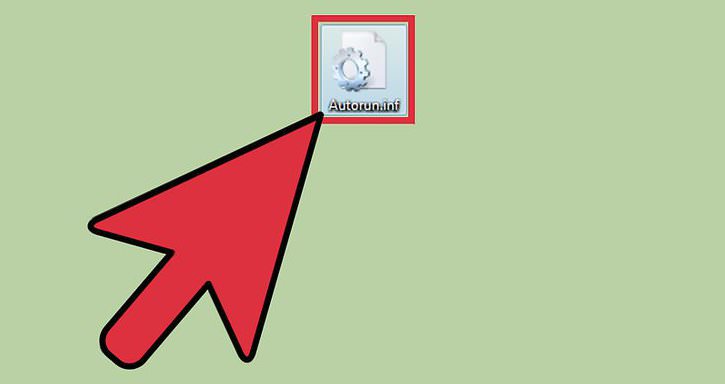
Справа в тому, що віруси, як правило, створюють на знімних носіях власні файли автозапуску Autorun.inf з атрибутом прихованих, які спрацьовують у момент підключення пристрою до комп’ютера. Питання того, як захистити флешку від зараження вірусами, вирішувалося досить просто. Потрібно було всього лише створити аналогічний порожній файл на носії і встановити для нього атрибут «Тільки читання», щоб вірус не міг його замінити. На даний момент деякі загрози здатні обходити такі обмеження, а в самому файлі необхідно прописувати додаткові команди. Хоча, як найпростіший варіант захисту, така методика для деяких вірусів працює.
Як поставити захист на флешку від вірусів через командний рядок?
Для початку наведемо один із найпростіших методів захисту, який пересічному користувачеві може показати кілька складних, тим не менш, працює практично завжди.

Для нього знадобиться запустити командний рядок від імені адміністратора, після чого ввести рядки, представлені на зображенні вище, припускаючи, що літера шуканого знімного носія «Е». Як це працює? Дані команди виробляють блокування доступу до створеного вами файлу автозапуску, про який було сказано трохи вище, що перешкоджає його перезапису вірусною програмою при спробі проникнення на носій.
Використання прав на запис
Другий метод, що дозволяє вирішити проблему того, як захистити флешку від вірусів, полягає у використанні прав доступу, але вже для конкретного користувача. Зверніть увагу, що дана методика може застосовуватися виключно для тих носіїв, які мають файлову систему NTFS. Якщо на флешці інша система (наприклад, FAT32), першим ділом необхідно провести її швидке форматування в NTFS, використовуючи штатні засоби Windows. Як правило, з цим проблем бути не повинно.
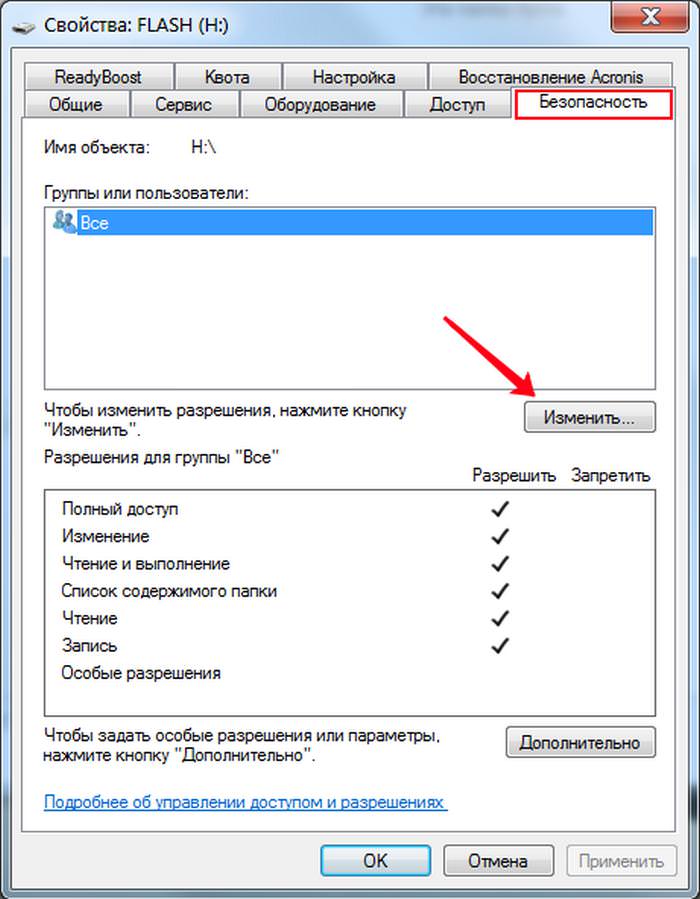
Після закінчення форматування потрібно використовувати ПКМ на вибраному носії і перейти спочатку до розділу властивостей, а потім використовувати вкладку безпеки, де натискається кнопка «Змінити». Тут відразу видно, що доступ дозволено всім, причому галочки стоять на всіх пунктах, а це найблагодатніший грунт для проникнення вірусних загроз. Для початку можна просто зняти прапорці з рядків читання та списку вмісту і зберегти зміни. Якщо потрібно встановити доступ на рівні якогось одного користувача, знімаєте всі галочки, додаєте юзера і встановлюєте необхідні пріоритети саме для нього. Таким чином, доступ до накопичувача, який міг би бути використовувати сторонніми програмами або користувачами, буде закритий.
Програма Bitdefender USB Immunizer
Ця програма для захисту флешки від вірусів є досить цікавою розробкою і абсолютно проста у використанні. Вона являє собою додаток портативного типу і не вимагає установки.
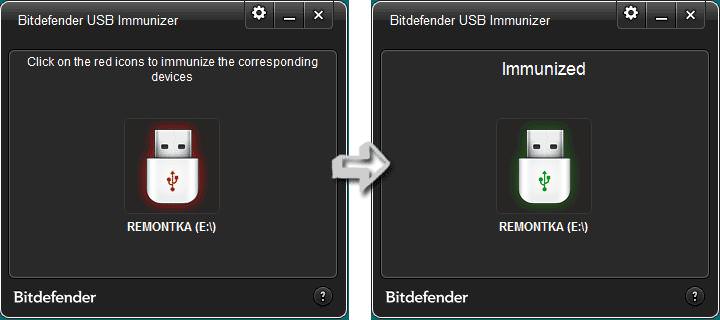
Просто запустіть виконуваний файл, після чого на комп’ютері відображаються всі зовнішні пристрої, підключені в даний момент. Виберіть флешку, яку потрібно захистити й натисніть відповідну кнопку протекції.
Додаток Panda USB Vaccine
Питання того, як захистити флешку від вірусів, може бути абсолютно елементарно вирішене і за рахунок застосування такої утиліти.
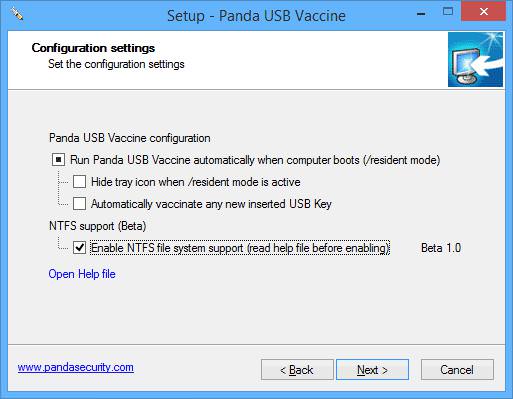
Вона вигідно відрізняється від попереднього додатки тим, що встановити захист можна не тільки не знімний носій, але й убезпечити власний комп’ютер від проникнення вірусів, коли використовується чужа флешка.
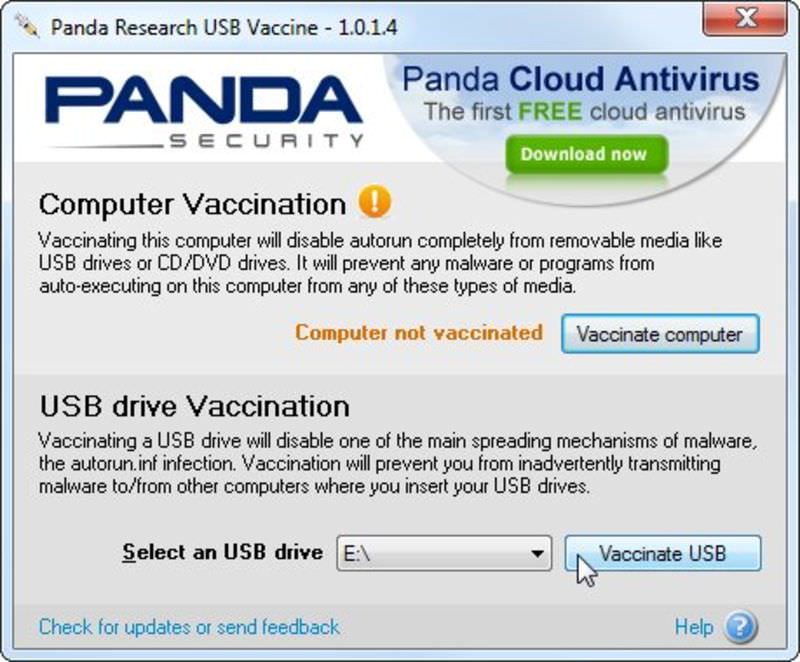
Знову ж таки, потрібно просто вибрати пристрій і натиснути кнопку вакцинації.
Перевірка USB на загрози
В завершення теми давайте подивимося, як видалити вірус з флешки. Як вже було сказано, це можна зробити з використанням штатного засоби захисту, встановленого в основний комп’ютерній системі. Однак це допомагає не завжди. Якщо штатний антивірус нічого не виявить, скористайтесь портативними утилітами начебто Dr. Web CureIt, але для перевірки вибирайте саме знімний носій.
Питання того, як видалити вірус з флешки в ручному режимі, має найпростіше рішення – швидке або повне форматування носія. Якщо записана на ній інформація потрібна, встановіть відображення прихованих об’єктів в «Провіднику» і видаліть всі підозрілі елементи (в першу чергу це стосується як раз того самого файлу Autorun.inf). Якщо доступ до файлу буде заблокований, скористайтесь невеликий програмою Unlocker, змініть права доступу, як це було описано вище. На крайній випадок, завантажте операційну систему в безпечному режимі і зробіть аналогічні дії.
Можна звернутися і до такого програмного продукту, як Ninja Pendisk, який був розроблений спеціально для того, щоб виявляти і видаляти віруси, які можуть бути присутніми саме на флешках. До речі сказати, додаток запит про встановлення захисту видавати не буде, а зробить всі необхідні операції самостійно (така функція активована за замовчуванням).
Підсумок
В принципі, будь-який з вище поданих методів встановлює захист на найвищому рівні і в повній мірі вирішує питання того, як захистити USB-флешку від вірусів. Що з цього використовувати, думається, вже зрозуміло. Якщо не хочете застосовувати сторонні утиліти, засобів операційної системи вистачить, що називається, з головою. Але багато віруси навчилися таку протекцію обходити, тому скидати з рахунків використання портативних утиліт теж не варто.